【お絵描きチャット】「MagicalDraw」アプリを紹介!口コミ/評価は?
お絵描きチャットアプリ、MagicalDrawとはどんなアプリ?MagicalDrawを紹介!お絵描きの使用感や操作性、特徴などを徹底的に解説していきます。また、口コミ/評価をTwitterで調査しレビューからもMagicalDrawを見ていきます。
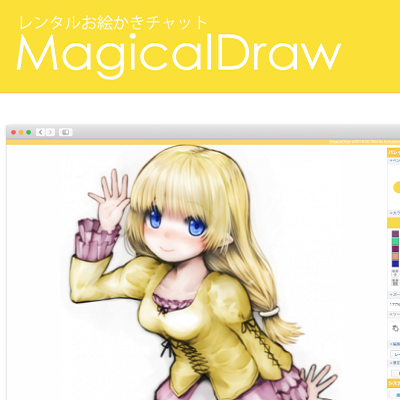
目次
【お絵描きチャット】MagicalDrawとはどんなアプリ?
お絵描きチャット「MagicalDraw」とはどんなアプリ?MagicalDrawというお絵描きチャットアプリの特徴、有料か無料かどうか、登録方法、使い方、口コミ評価などを解説していきます。
MagicalDrawはすべてが無料のお絵かきチャットアプリで、FlashやJavaVMといった難しいプラグインを使用しないためWebブラウザ上で無料で利用可能という特徴があります。面倒な登録は不要でクリック一つで動くのも特徴的です。
上の画像はMagicalDrawのキャンバス画面です。MagicalDrawの使い方は視覚的で、「ルームの作成」や「ルームに参加」のボタンをクリックすることで操作ができて使い方が簡単です。
登録は不要で名前を入力するだけでルームへの参加が可能です。名前を入力しなければ匿名で参加できます。この際匿名(動物の名前)というネームでルームに参加となります。いずれの場合もお金がかからず無料でルーム作成・参加ができます。
無料で登録不要の複数人で絵を描けるツール
上の画像は、ルーム作成・参加の画像です。MagicalDrawを起動するとまずルーム作成・参加の画面になります。お絵描きチャットアプリMagicalDrawの特徴の一つとして簡単にルーム作成・参加できます。
ここでルーム作成・参加をするだけでルーム作成・参加が可能です。MagicalDrawは登録が完全に不要であるためここまで一切の登録画面が出てこないのも特徴的です。つまり、数クリックでお絵描き画面までジャンプできます。
 チャットノベルアプリ「TanZak(タンザク)」配信開始【集英社】
チャットノベルアプリ「TanZak(タンザク)」配信開始【集英社】【お絵描きチャット】「MagicalDraw」アプリの評価/口コミ
お絵描きチャットアプリ「MagicalDraw」アプリの評価/口コミ、レビューについても触れていきたいと思います。MagicalDrawはAppStoreやPlayストアなどのアプリストアで星4つ以上の高評価アプリです。
そこでお絵かきチャットアプリMagicalDrawのTwitterでの口コミを調査し、利用者の良い評価や悪い口コミをみてアプリのレビューをしていきたいと思います。
良いレビュー
Twitterでの口コミでは好意的な評価やレビューが多く、アプリだけでなくブラウザも可能という特徴が評価されておりMagicalDrawの参加者を集うツイートではチャットへの参加を積極的に呼びかけていました。
またバージョンアップで書きやすくなったなど操作性に関する良い口コミやレビューを何度も見受けられました。
ブラウザやアプリの相性がよくなりTwitterでの評価は上々でした。ほかにもアプリの評価/口コミ、レビューはありましたがどれも好意的でした。
お絵かきチャットしています (22人が参加中) https://t.co/rQUplW8BCe #MagicalDraw
— ちょもらんま (@naimadearu) June 15, 2019
賑やかになってきた! pic.twitter.com/bcaN7WGBsq
#MagicalDraw で伊作!
— はんぺん (@hanpenfuwa_fuwa) June 23, 2019
単にブラウザとの相性かもしれないけど劇的に描きやすくなってたよ😮
ちかれた〜 pic.twitter.com/1V2EkR9mdK
悪いレビュー
Twitterでの口コミでは好意的な評価やレビューが多かったですが、悪い口コミはどうでしょうか。MagicalDrawに関するツイートで悪い評価やレビューは少なかったです。
あったとしてもスペースの問題で参加人数が少なくなっている。など、MagicalDrawの悪い部分としては細かい部分で重大なことはあまりありませんでした。
登録不要や無料アプリという部分が利用者に悪印象を抱かせにくいのかもしれません。登録不要の無料アプリはMagicalDrawの強みですね。
【お絵描きチャット】「MagicalDraw」アプリの特徴
お絵描きチャットアプリ「MagicalDraw」アプリの特徴について評価していきます。MagicalDrawの大きな特徴は「無料」と「登録不要」ですが、MagicalDrawのお絵描きの部分について触れていきたいと思います。
MagicalDrawのペイントツールや操作感、アプリ使い方そこで特徴的な部分について解説していきます。MagicalDrawはお絵描きの部分にも力を入れており、通常のペイントアプリと遜色ない使いやすさとなっています。
主な特徴
MagicalDrawはアプリやWebでチャットルームにはいるとその時点でペイントツールが起動します。つまりルームにさえ入ってしまえばすぐにお絵描きができます。
さらに、ペイントツールは開くとすぐにチュートリアル画面のようなものが表示され簡単な使い方はここで知ることができます。
また、通常のペイントツール同様、カラーサークルやペンのサイズや種類を変えるツールレイヤー機能など普通のお絵描きアプリと同等といっても過言ではないです。
【お絵描きチャット】「MagicalDraw」アプリの使い方
ここではお絵描きチャットアプリ「MagicalDraw」アプリの使い方について解説していきたいと思います。Webで利用可能であることについてはすでに触れましたが、MagicalDrawは対応OSにAndroidとiOSがありタブレットでも使えます。
対応OSのAndroidとiOSのそれぞれのアプリのダウンロード&インストール方法なども解説しながら、タブレットでのMagicalDrawの使い方について解説していきたいと思います。
対応OS
MagicalDrawは通常のWindowsやMacOSに加えてタブレット端末のAndroidとiOSも対応OSに含まれています。さらにiPad&ApplePencilに完全対応でペンを使ってお絵描きができてしまいます。
また、対応OSのiOSはもちろんAndroidアプリもあるので、それぞれのアプリについてタブレットでのMagicalDrawの使い方について解説していきたいと思います。
Android
Androidの場合、MagicalDrawアプリをPlayストアでダウンロードしてインストールします。まずはPlayストアアプリを開き、検索画面にMagicalDrawと入力してMagicalDrawを検索します。
MagicalDrawはPlayストアに登録されているためPlayストアからの検索でヒットします。検索できたらMagicalDrawのダウンロードページにジャンプします。
MagicalDrawのダウンロードページが開けたら、アプリの右下にある「インストール」ボタンをタップします。このボタンをタップすると自動でMagicalDrawのダウンロード&インストールが始まります。
ダウンロード&インストールにはインターネット環境と端末に十分な空きが必要なので注意です。もちろんアプリ版も登録不要で無料です。
iOS
iOSの場合、MagicalDrawアプリをAppStoreでダウンロードしてインストールします。まずはAppStoreアプリを開き、検索画面にMagicalDrawと入力してMagicalDrawを検索します。
MagicalDrawはAppStoreに登録されているためAppStoreからの検索でヒットします。検索できたらMagicalDrawのダウンロードページにジャンプします。
MagicalDrawのダウンロードページが開けたら、アプリの右下にある「インストール」ボタンをタップします。このボタンをタップすると自動でMagicalDrawのダウンロード&インストールが始まります。
ダウンロード&インストールにはインターネット環境と端末に十分な空きが必要なので注意です。もちろんアプリ版も登録不要で無料です。
 【2019年】お絵描きアプリのおすすめ7選!描きやすいのは?
【2019年】お絵描きアプリのおすすめ7選!描きやすいのは?基本的な使い方
AndroidもiOSもMagicalDrawの基本的な使い方は変わりません。登録不要で無料であり、ルーム作成とルーム参加だけでお絵描きの画面までジャンプできます。
ルーム作成とルーム参加、お絵描きツールについてはAndroidとiOSについてそれぞれ対応OS順ごとに解説していきたいと思います。
一応対応OSで分けましたがAndroidもiOSもMagicalDrawの操作は基本的に変わらず、直感的に操作が可能です。
Android
Android版のMagicalDrawの使い方について解説していきます。新しいルームの作成方法は「新規ルームを作成」をタップするだけです。
他の人が作ったルームに参加する場合はその下の「ほかの人が作成したルームに参加・・・」というリンクをタップしてルームに参加します。
いずれの場合も登録を必要とせず無料でルームの作成・参加が可能です。
Android版のルーム参加はハンドルネーム付きで参加したい場合は名前を入力してから「ルームに参加する」をタップします。
「ルームに参加する」をタップしたらそのままお絵描き画面にジャンプします。名前を入力せずに参加した場合「匿名(動物の名前)」というランダムなハンドルネームがつけられて参加になります。
お絵描き画面にジャンプすると簡単な説明が出た後お絵描き開始となります。ここからはチャットをしながら自由にお絵描きをしていくことになります。
本当に自由なので真っ白なキャンバスがあるだけです。気の赴くままにお絵描きをしたり同じチャットの参加者と協力しながらお絵描きをすることになります。
操作はタップ、つまり指でお絵描きをすることになります。対応しているアクセサリならばペンの使用も可能です。
iOS
iOS版のMagicalDrawの使い方について解説していきます。デザインが少し違うだけで新しいルームの作成方法は「新規ルームを作成」をタップするだけです。
他の人が作ったルームに参加する場合はその下の「ほかの人が作成したルームに参加・・・」というリンクをタップしてルームに参加します。
使い方はほとんど変わりません。いずれの場合も登録を必要とせず無料でルームの作成・参加が可能です。
iOS版のルーム参加はハンドルネーム付きで参加したい場合は名前を入力してから「ルームに参加する」をタップします。こちらも操作や仕様はほとんど変わりません。
「ルームに参加する」をタップしたらそのままお絵描き画面にジャンプします。名前を入力せずに参加した場合「匿名(動物の名前)」というランダムなハンドルネームがつけられて参加になります。
お絵描き画面にジャンプすると簡単な説明が出た後お絵描き開始となります。ここからはチャットをしながら自由にお絵描きをしていくことになります。
つまりiOS版はAndroid版とほとんど違いがなくどちらでのアプリでも同等のサービスが提供されます。
ただし、iPad&ApplePencilに完全対応と明記されている分アクセサリの使用状況やサポートが分かっていてiOS版はお得かもしれません。
 【お絵描きソフト】初心者にもおすすめ無料イラスト作成ソフトを厳選【2019年最新】
【お絵描きソフト】初心者にもおすすめ無料イラスト作成ソフトを厳選【2019年最新】合わせて読みたい!アプリに関する記事一覧
 【マイクロソフト】「Windows 1.11」アプリを公開!Netflixの人気ドラマとコラボ!
【マイクロソフト】「Windows 1.11」アプリを公開!Netflixの人気ドラマとコラボ! カレンダー共有できるおすすめアプリを厳選紹介!
カレンダー共有できるおすすめアプリを厳選紹介! 【英会話アプリ】「iKnow」の特徴は?料金/活用方法も解説!
【英会話アプリ】「iKnow」の特徴は?料金/活用方法も解説! 【iPhone】アニメゲーム系の目覚ましアプリのおすすめを紹介!
【iPhone】アニメゲーム系の目覚ましアプリのおすすめを紹介!





















